Рекламное объявление
Мы все больше полагаемся на скриншоты. Они полезны для всего: от обмена идеями с коллегами по работе до хранение копий квитанций Лучшие приложения квитанции для сканирования, отслеживания и управления счетамиЭти приложения для сканирования квитанций помогут вам сканировать, сохранять и упорядочивать каждый счет для ваших личных или деловых нужд. Подробнее для онлайн покупок.
Но они не идеальны при работе с большим количеством изображений. Вам необходимо отправить громоздкое электронное письмо или загрузить их на такой сервис, как WhatsApp Web Используйте WhatsApp Web на вашем ПК: полное руководствоWhatsApp Web - это быстрый и простой способ использовать сообщения WhatsApp на вашем компьютере. Мы покажем вам, как использовать WhatsApp Web на вашем ПК. Подробнее . Они не идеальны, когда вы спешите. Вам необходимо перенести их на USB-накопитель или вручную загрузить их в облачное хранилище.
Если вы используете Dropbox, процесс хранения и совместного использования снимков экрана становится более упрощенным: вы можете настроить Dropbox для автоматической загрузки любых снимков экрана, которые вы делаете. Вот как это сделать на Mac.
Как автоматически сохранять скриншоты в Dropbox
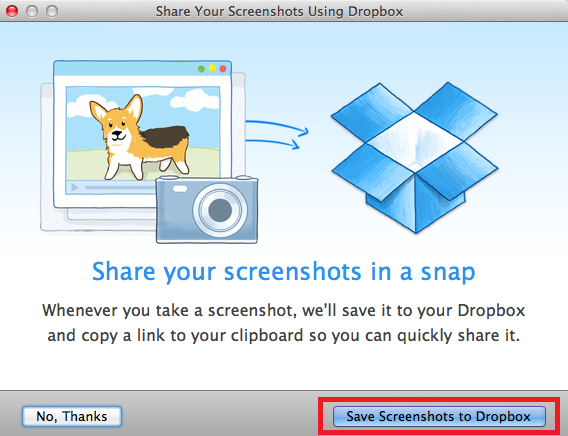
- Скачать Приложение Dropbox.
- Установите приложение Dropbox на свой Mac.
- Нажмите Shift + Command + 3 сделать скриншот всего экрана.
- Во всплывающем окне нажмите на Сохранить скриншоты в Dropbox.
- Если вы не видите всплывающее окно, щелкните значок Dropbox в верхнем правом углу экрана.
- Нажмите на значок шестеренки в нижнем правом углу.
- Выбрать предпочтения.
- В новом окне нажмите на Импортировать Вкладка.
- Установите флажок рядом с Делитесь скриншотами с помощью Dropbox.
- Перезагрузите свою машину.
Если вы хотите отключить эту функцию позже, просто снимите Делитесь скриншотами с помощью Dropbox флажок в Настройки> Импорт.
Используете ли вы Dropbox для автоматического сохранения всех снимков экрана, сделанных на вашем Mac, или предпочитаете управлять изображениями в каждом конкретном случае? Дайте нам знать в комментариях ниже.
Дэн - британский эмигрант, живущий в Мексике. Он является главным редактором дочернего сайта MUO, Blocks Decoded. В разное время он был социальным редактором, креативным редактором и финансовым редактором MUO. Вы можете найти его бродящим по выставочному центру в CES в Лас-Вегасе каждый год (пиарщики, обращайтесь!), И он делает много закулисных сайтов…